Důrazně doporučujeme, abyste svůj počítač s Ubuntu aktualizovali pomocí nejnovějších bezpečnostních oprav. Pravidelná aktualizace systému Ubuntu ochrání váš počítač před různými chybami zabezpečení.
Ruční aktualizace vašeho zařízení Ubuntu však bude časově náročná. Zvažte manipulaci s více počítači nebo dokonce s jedním a není efektivní provádět proces aktualizace ručně.
V tomto výukovém programu vám tedy pomůžeme s automatickou aktualizací vašeho zařízení Ubuntu instalací balíčku bezobslužné aktualizace.
Povolení automatických bezobslužných aktualizací zabezpečení
Krok 1. Nainstalujte balíček bezobslužné aktualizace pomocí dalšího příkazu a existuje velká šance, že zjistíte, že balíček je již nainstalován.
sudo apt nainstalovat bezobslužné aktualizace

Krok 2. Nyní zkontrolujte stav balíčku bezobslužné aktualizace.
systemctl status unattended-upgrades
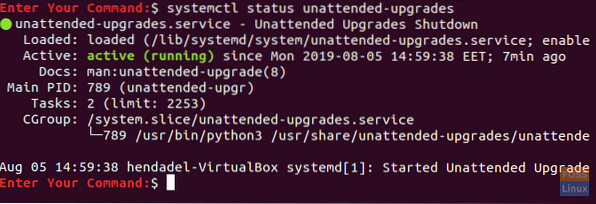
Pokud bezobslužné upgrady neběží, můžete je spustit pomocí následujícího příkazu.
systemctl start unattended-upgrades
Krok 3. Nakonfigurujte balíček bezobslužných upgradů úpravou v souboru „/ etc / apt / apt.konf.d / 50unattended-upgrades ”Konfigurační soubor. Pomocí svého oblíbeného editoru otevřete konfigurační soubor bezobslužné aktualizace.
sudo vi / etc / apt / apt.konf.d / 50 bezobslužných upgradů

Krok 4. Po otevření konfiguračního souboru bezobslužné aktualizace odeberte komentář z řádku „zabezpečení“, jak je znázorněno na následujícím snímku obrazovky, úložiště se tak automaticky aktualizuje.
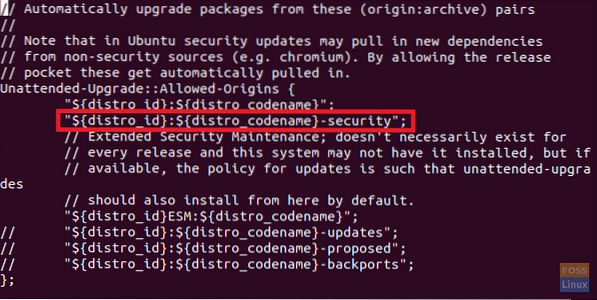
V konfiguračním souboru bezobslužné aktualizace můžete v části bezobslužné aktualizace :: balíček-černá listina přidat balíčky, které nemusíte aktualizovat. Buďte však opatrní a nezapomeňte nepište dvojité lomítko, když komentují řádek.
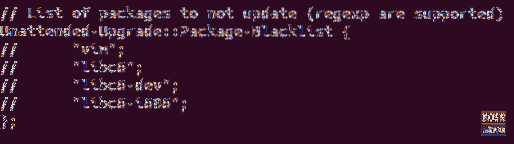
V konfiguračním souboru najdete také část, která umožňuje e-mailová upozornění pro případ, že dojde k chybě. Zde můžete napsat svůj e-mail pro případ, že byste chtěli získat informace.
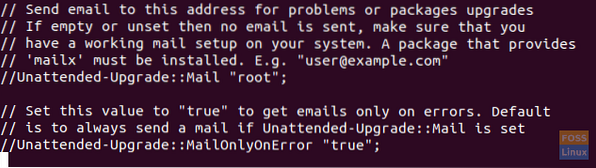
Po úpravách v konfiguračním souboru bezobslužné aktualizace jej uložte a zavřete.
Krok 5. Nyní povolíme automatické aktualizace úpravou v „/ etc / apt / apt.konf.konfigurační soubor d / 20auto-upgrades ”.
sudo vi / etc / apt / apt.konf.d / 20automatické upgrady

Krok 6. Upravte soubor automatických upgradů tak, aby vypadal jako na následujícím snímku obrazovky.

Kde:
- Možnost Update-Package-Lists -> 1 znamená povolit automatickou aktualizaci a 0 ji deaktivovat.
- Možnost bezobslužné aktualizace ->: 1 znamená povolit automatický upgrade a 0 znamená zakázat.
Uložte a ukončete konfigurační soubor.
Krok 7. Nyní k ověření předchozích konfigurací můžeme provést běh nasucho. Příkaz dry run se používá k zajištění, že proces aktualizace je simulace, a ve vašich balíčcích nedojde k žádným skutečným změnám. Pomocí následujícího příkazu ověřte konfigurace:
sudo unattended-upgrades --dry-run --debug

Gratulujeme, nyní jste povolili automatické aktualizace pro Ubuntu. Nyní si můžete odpočinout a užít si čas na Ubuntu bez obav o aktualizace systému.
 Phenquestions
Phenquestions



